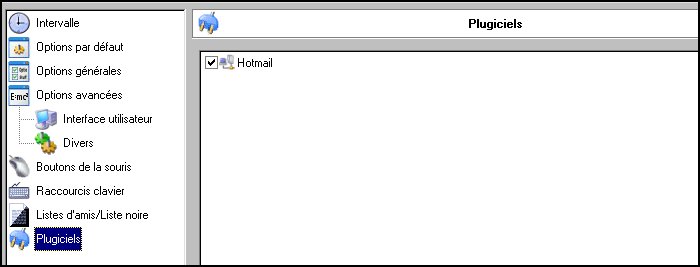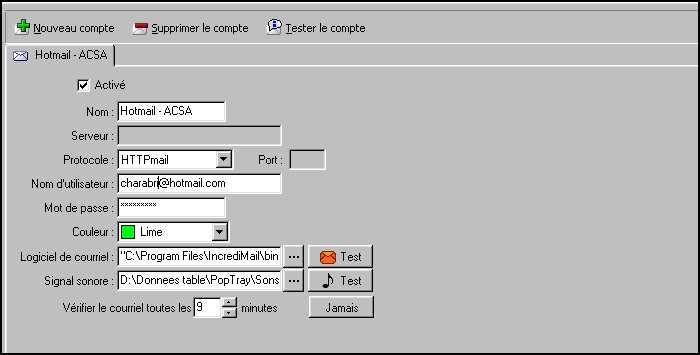| |
 |
Vous êtes maintenant prêt à configurer votre compte Hotmail. Allez à la fenêtre Comptes en cliquant sur l'onglet du même nom.
|
| |
 |
Cliquez sur Nouveau compte.
|
| |
 |
Remplacez l'expression SansNom par Hotmail.
|
| |
 |
N'écrivez rien dans la fenêtre précédée du mot Serveur.
|
| |
 |
Cochez la case Activé.
|
| |
 |
Dans la fenêtre Protocole :, choisissez HTTPmail.
|
| |
 |
Le numéro du port, si nécessaire, s'inscrira automatiquement.
|
| |
 |
Dans la fenêtre Nom d'utilisateur, écrivez votre adresse Hotmail au complet (usager@hotmail.com).
|
| |
 |
Écrivez votre mot de passe.
|
| |
 |
Choisissez une couleur qui identifiera l'icône de votre compte Hotmail.
|
| |
 |
Pour le logiciel de courriel, vous pouvez ne rien écrire, vous pouvez écrire le chemin qui ouvrira un logiciel de courrier qui a la possibilité de gérer un compte Hotmail – incrediMail par exemple – ou l'adresse URL qui vous conduira à votre boîte de courrier Hotmail.
|
| |
 |
Pour le son qui indiquera l'arrivée de courrier, vous pouvez utiliser un des sons fournis avec PopTray dans le sous-répertoire Sounds. Vous pouvez aussi utiliser n'importe lequel fichier WAV qui se trouve dans votre système, le copier dans le sous-répertoire Sounds, etc. Cliquer sur le bouton Tester le compte afin de vérifier si tout fonctionne bien.
|
| |
 |
Choisissez ensuite l'intervalle de temps à laquelle vous désirez que PopTray vérifie l'arrivée de nouveau courrier. Cliquez sur le bouton Enregistrer.
|
| |
 |
PopTray est maintenant prêt à vérifier votre compte Hotmail. Afin de vous assurer que tout fonctionne bien, allez à la fenêtre Comptes, choisissez l'onglet Hotmail et cliquez sur le bouton Tester le compte. La réponse que vous recevrez dans une boîte de dialogue confirmera que le plugiciel fonctionne correctement.
|
| |
 |
Les filtres de PopTray (liste blanche, liste noire, règles) seront également utilisés pour votre compte Hotmail.
|
| |
 |
Pour installer une nouvelle version, vous n'avez pas à désinstaller la version précédente. Procédez tel que décrit ci-haut et le plugiciel s'installera automatiquement en conservant tous vos paramètres personnels. N'oubliez cependant pas que PopTray doit être fermé avant l'installation.
À noter que le plugiciel Hotmail de PopTray ne fonctionne pas avec certains comptes Hotmail. Dans ce cas, il vous faudra opter pour un autre plugiciel, FreePOPs, par exemple.
|